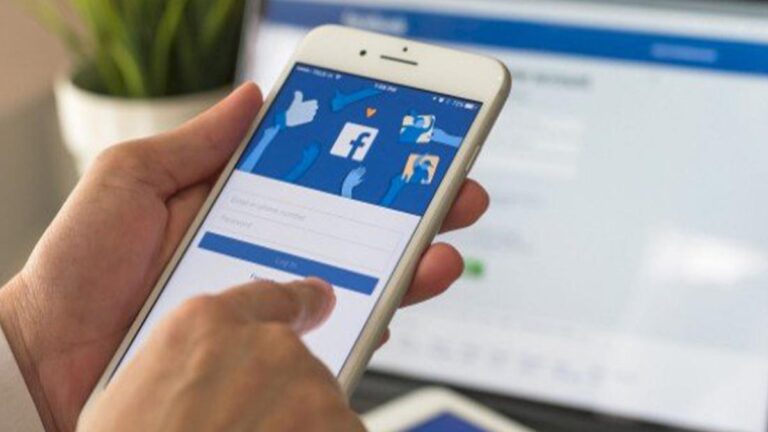تشرح هذه المقالة كيفية إخفاء الإعجابات والتفاعلات على منشوراتك في فيسبوك .
التركيز كثيرًا على الإعجابات والتفاعلات يمكن أن يؤثر سلبًا على تجربتك في فيسبوك. لحسن الحظ ، يمكنك إخفاء هذه الإعجابات والتفاعلات من مشاركاتك.
منذ مايو 2021 ، سمح فيسبوك للمستخدمين بإخفاء عدد الإعجابات والتفاعلات على منشوراتهم. يمكنك أيضًا إخفاء العدد الإجمالي للتفاعلات على المنشورات من المستخدمين الآخرين عبر خلاصتك الرئيسية والمجموعات والصفحات.
في هذه المقالة ، ستتعرف على كيفية إخفاء الإعجابات والتفاعلات على منشوراتك في فيسبوك – بالإضافة إلى كيفية التوقف عن رؤية عدد الإعجابات للآخرين.
كيفية إخفاء عدد ردود أفعالك على فيسبوك
يمكنك إخفاء الإعجابات والتفاعلات على منشوراتك في فيسبوك إما من خلال تطبيق الهاتف أو على الكمبيوتر. أدناه ، سوف تتعرف على كيفية القيام بالأمرين معًا.
إخفاء الإعجابات والتفاعلات على منشوراتك في فيسبوك على الهاتف المحمول
لإخفاء عدد الإعجابات والتفاعلات على مشاركاتك في فيسبوك ، اتبع هذه الخطوات.
- اضغط على أيقونة القائمة (الخطوط الأفقية الثلاثة) أعلى يسار الشاشة (أندرويد) أو أسفل الشاشة (آيفون و آيباد).
- قم بالتمرير لأسفل واضغط على الإعدادات والخصوصية .
- حدد الإعدادات .
- قم بالتمرير لأسفل إلى إعدادات موجز الأخبار وحدد تفضيلات التفاعلات . سينقلك هذا إلى صفحة إعدادات تفضيلات التفاعلات. من هنا ، يمكنك تعطيل عدد الإعجابات والتفاعلات على منشوراتك في فيسبوك أو من مشاركات المستخدمين الآخرين أو كليهما.
- قم بتبديل شريط التمرير الموجود بجوار للمنشورات من الآخرين لإخفاء إجمالي عدد الإعجابات والتفاعلات على منشورات فيسبوك من المستخدمين الآخرين. لإخفاء عدد ردود الفعل على مشاركاتك ، قم بتبديل شريط التمرير المجاور لـمنشوراتك .
إخفاء الإعجابات والتفاعلات على منشوراتك في فيسبوك على أندرويد بالصور
إخفاء عدد الإعجابات والتفاعلات على منشوراتك في فيسبوك على الكمبيوتر
إذا كنت تقوم بتصفح الفيسبوك عبر متصفح باستخدام الكمبيوتر الشخصي أو جهاز Mac أو الجهاز المحمول ، فاتبع هذه الخطوات بدلاً من ذلك.
1. حدد السهم المتجه لأسفل في الزاوية اليسرى العليا.
2. اختر الإعدادات والخصوصية في الصفحة التالية.
3. انتقل إلى تفضيلات آخر الأخبار> تفضيلات التفاعل .
4. قم بالتبديل على أشرطة التمرير بجوار للمنشورات من الآخرين أو لمنشوراتك أو كليهما.
يتم حفظ إعداداتك الجديدة تلقائيًا.
فهم تفضيلات التفاعلات في فيسبوك
تسمح لك إعدادات تفضيلات التفاعل الجديدة في فيسبوك بإخفاء عدد الإعجابات والتفاعلات على منشوراتك وكذلك منشورات الآخرين. ولكن إلى أي مدى تذهب هته الإعدادات ؟
للمنشورات من الآخرين: إذا قمت بتشغيل هذا الخيار ، فلن تكون قادرًا على رؤية عدد ردود الفعل على منشورات المستخدمين الآخرين ولكن ستظل قادرًا على رؤية من رد على المنشور.
لمنشوراتك : إذا قمت بتشغيل هذا ، فلن يتمكن الأشخاص من رؤية عدد ردود الفعل على المنشورات التي نشرتها. ومع ذلك ، ستظل قادرًا على رؤية عدد ردود الفعل على منشورك. أيضًا ، لن يخفي من رد على مشاركتك.
إذا قمت بإخفاء عدد الإعجابات والتفاعلات على المنشورات للآخرين ، فلن ترى هذه الأعداد في موجز الأخبار والصفحات ومجموعات فيسبوك. سيؤثر هذا الإعداد أيضًا على الإعلانات المنبثقة في “آخر الأخبار” وأماكن أخرى. ومع ذلك ، فهذه ليست رصاصة فضية لإخفاء عدد ردود الفعل عبر فيسبوك بالكامل.
ستستمر في رؤية عدد الإعجابات والتفاعلات في أماكن أخرى – على سبيل المثال ، المحتوى في قسم سوق فيسبوك (Marketplace). وإذا أراد شخص ما إجراء العد يدويًا ، فيمكنه ذلك.
إذا كنت لا تزال تواجه تجربة سلبية مع النظام الأساسي بعد إخفاء الإعجابات والتفاعلات على منشوراتك في فيسبوك ، فقد ترغب في التفكير إما في أخذ قسط من الراحة أو حذف حسابك على فيسبوك بشكل دائم .
كيفية إخفاء الإعجابات والتفاعلات على صورة الملف الشخصي في فيسبوك
تحتاج إلى تغيير تفضيلات التفاعلات لإخفاء الإعجابات والتفاعلات على صورة ملفك الشخصي.
اتبع الخطوات المذكورة أعلاه وسيتم إخفاء ردود الفعل على كل من مشاركاتك وصورة ملفك الشخصي.
أزل الضغط من تجربتك على فيسبوك
يعد إعداد عدد الإعجابات والتفاعلات الجديد في فيسبوك طريقة ممتازة لتأخذ في الاعتبار عدد ردود الفعل التي يتلقاها “صديق في الفيسبوك”. يزيل الإعداد ضغط المقارنة الاجتماعية عن صدرك ، على الأقل بقدر إجمالي عدد ردود الفعل على المنصة. وتذكر: يمكنك دائمًا اختيار حذف حسابك على فيسبوك إذا كان يضر أكثر مما ينفع.
مواضيع ذات صلة :